CAD标题栏怎么设置?每张完整的CAD图纸都应有标题栏,而很多使用了CAD的伙伴们却不知道如何自定义CAD标题栏,那么,设计师怎样通过简单的修改达到企业要求的标准,减少每次重画标题栏的繁杂步骤呢?对于此类问题,本文就为大家图文介绍CAD标题栏的设置步骤,有兴趣的朋友们可以前来了解下。
每张完整的CAD图纸都应有标题栏,且需符合国家和企业的标准和要求。专业的CAD软件均提供有多种默认标题栏样式,设计师在图幅设置时可直接选用自己企业需要的样式。但越来越多的企业对标题栏的制作有着不同的个性化要求,CAD软件所有的默认样式很难满足到所有的标准需求。
使用中望CAD机械版自定义标题栏功能,只需简单几步即可定制符合企业标准的专属标题栏,后期设计师也可以在绘制新图纸时一键快速调用这些已有的标准标题栏,而无需再次修改绘制,大大提升了设计效率。
步骤一:
自定义企业的标准标题栏之前,要选择一张完整的图纸。图纸中的信息分为两类,一是固定的不变的文字,在中望CAD机械版中通过直接mtext文字命令实现;二是需要手动填写的文字,可通过att命令将其定义为属性块来实现。

打开需要自定义的标题栏样式,把需要自动显示的内容(如公司名称)用文字做好之后,进行属性块的制作。在命令栏输入:att,将弹出的【定义属性】对话框中的标记和提示都改为:图样名称。文字样式及对齐方式的设置如下图所示,完成设置后选择“定义并退出”,然后指定到标题栏中图样名称的位置上。
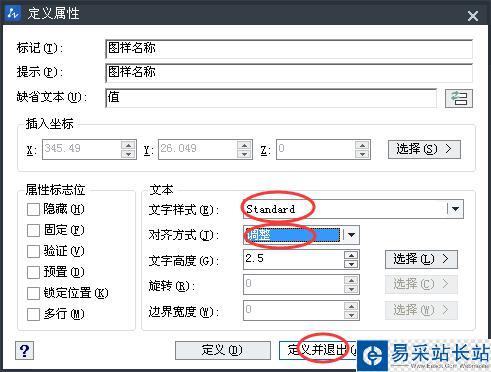
注意在返回绘图环境后,提示“文字基线”时需点在“图样名称”的框内,点取两点(打开正交模式,使点取直线在同一水平线上)。这两点的直接长度即是标注内容的有效区域。
其中定义属性块的时候,类型一样的可以直接通过复制获得。将所有需要填写的地方定义好了之后,最终得到的标题栏样式如下:
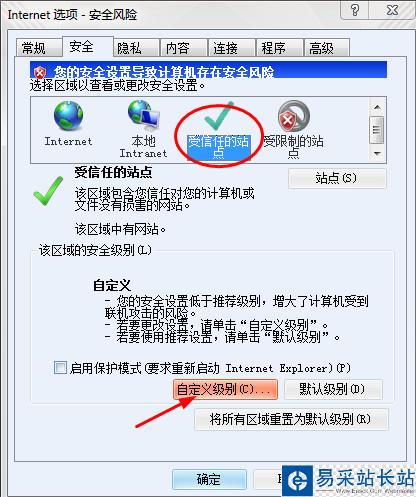
新闻热点
疑难解答